Центр примеров MRTK2

Центр примеров MRTK2 — это сцена Unity, которая упрощает работу с несколькими сценами. Она использует систему сцен MRTK для загрузки & выгрузки сцен.
MRTKExamplesHub.unity — это сцена контейнера с общими компонентами, включая MixedRealityToolkit и MixedRealityPlayspace. Сцена MRTKExamplesHubMainMenu.unity содержит кубические кнопки.
Скачивание приложения из Microsoft Store в HoloLens 2
Если у вас есть HoloLens 2 устройство, вы можете напрямую скачать и установить приложение на своем устройстве.
Предварительное требование
Центр примеров MRTK использует службу перехода сцены и связанные скрипты. Если вы используете MRTK через пакеты Unity, импортируйте Microsoft.MixedReality.Toolkit.Unity.Extensions.x.x.x.unitypackage , который является частью пакетов выпуска. Если вы используете MRTK через клон репозитория, у вас уже должна быть папка MRTK/Extensions в проекте.
Сцена MRTKExamplesHub и система сцен
Откройте MRTKExamplesHub.unity , который находится в MRTK/Examples/Experimental/Demos/ExamplesHub/Scenes/ папке Это пустая сцена с MixedRealityToolkit, MixedRealityPlayspace и LoadHubOnStartup. Эта сцена настроена для использования системы сцен MRTK. Щелкните MixedRealitySceneSystem в разделе MixedRealityToolkit. На панели Инспектор отобразится информация о системе сцен.


В нижней части инспектора отображается список сцен, определенных в профиле системы сцен. Вы можете щелкнуть имена сцен, чтобы загрузить или выгрузить их.

 Пример загрузки сцены MRTKExamplesHub путем щелчка по имени сцены в списке.
Пример загрузки сцены MRTKExamplesHub путем щелчка по имени сцены в списке.
 Пример загрузки сцены HandInteractionExamples .
Пример загрузки сцены HandInteractionExamples .
 Пример загрузки нескольких сцен.
Пример загрузки нескольких сцен.
Запуск сцены
Сцена работает как в игровом режиме Unity, так и на устройстве. Запустите сцену MRTKExamplesHub в редакторе Unity и используйте имитацию ввода MRTK для взаимодействия с содержимым сцены. Для сборки и развертывания просто создайте сцену MRTKExamplesHub с другими сценами, включенными в список Системы сцен. Инспектор также позволяет легко добавлять сцены в параметры сборки. В разделе Параметры здания убедитесь, что сцена MRTKExamplesHub находится в верхней части списка по индексу 0.
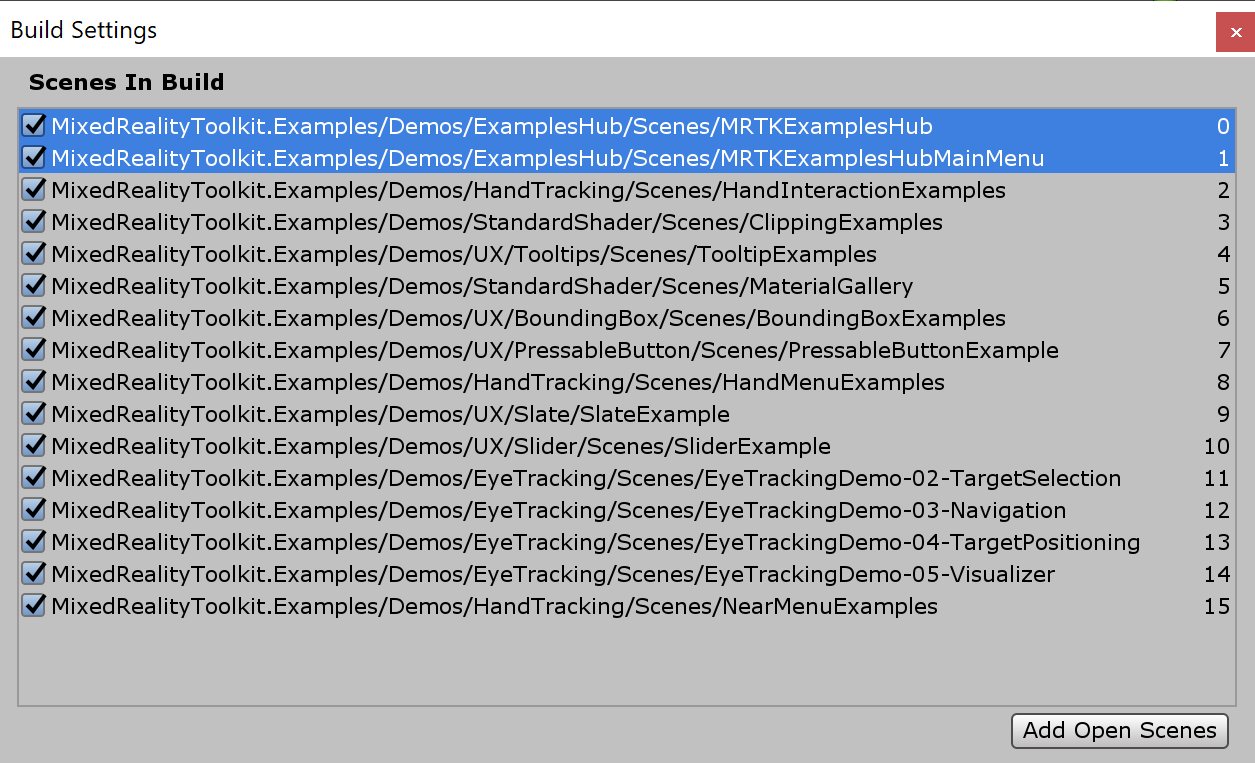
Как MRTKExamplesHub загружает сцену
В сцене MRTKExamplesHub можно найти ExamplesHubButton заготовку.
В заготовке есть объект FrontPlate , который содержит Interactable.
Используя событие и OnTouch() InteractableOnClick(), оно активирует функцию LoadContentScene скрипта LoadContentScene.
В инспекторе скрипта LoadContentScene можно определить имя сцены для загрузки.



Скрипт использует функцию LoadContent() системы сцены для загрузки сцены. Дополнительные сведения см. на странице Система сцены .
MixedRealityToolkit.SceneSystem.LoadContent(contentName, loadSceneMode);
Возврат к сцене меню main
Чтобы вернуться к сцене меню main (сцена MRTKExamplesHubMainMenu), можно использовать тот же метод Scene SystemLoadContent().
ToggleFeaturesPanelExamplesHub.prefab предоставляет кнопку "Домой", которая содержит скрипт LoadContentScene. Используйте эту заготовку или предоставьте пользовательскую кнопку "Домой" в каждой сцене, чтобы пользователь вернулся к сцене main. Можно поместить toggleFeaturesPanelExamplesHub.prefab в сцену MRTKExamplesHub , чтобы сделать его всегда видимым, так как MRTKExamplesHub является общей сценой контейнера. Не забудьте скрыть или деактивировать ToggleFeaturesPanel.prefab в каждом примере сцены.
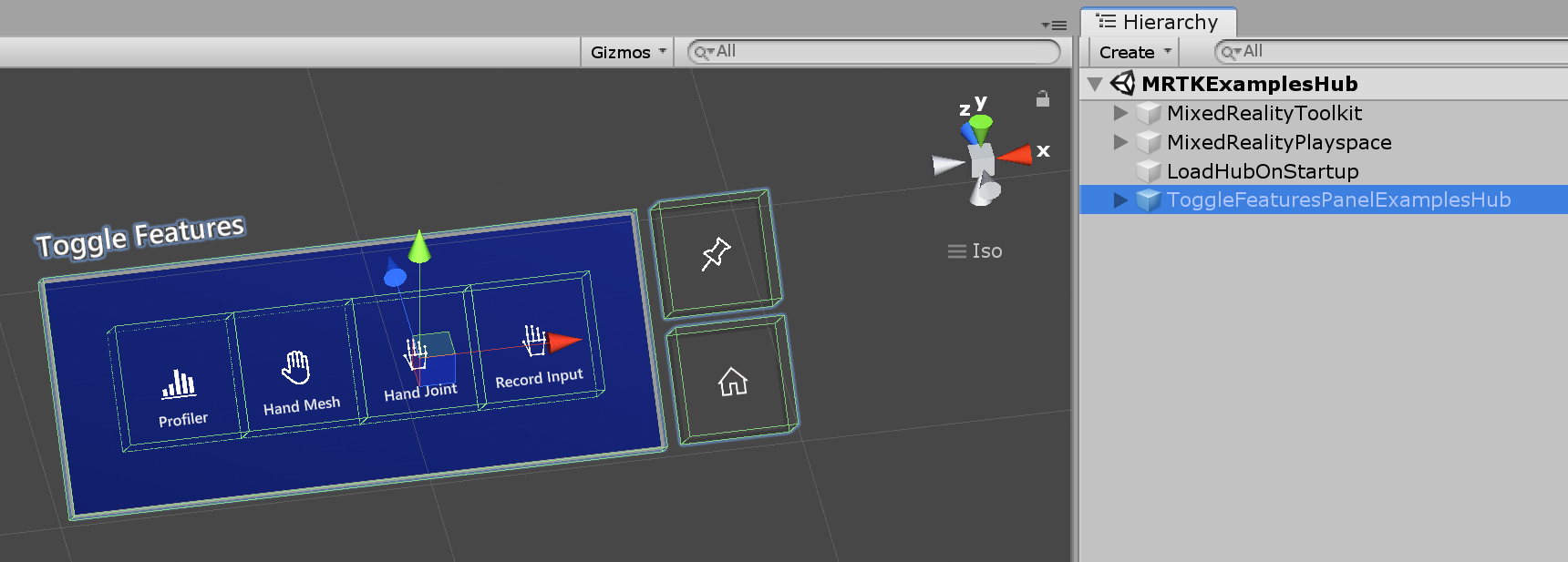
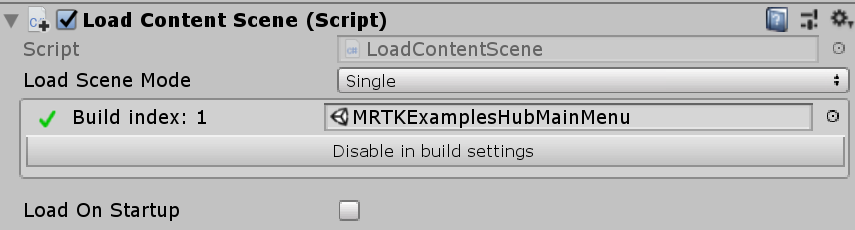
Добавление дополнительных кнопок
В объекте CubeCollection дублируйте (или добавьте) заготовки ExampleHubButton и щелкните Обновить коллекциюGridObjectCollectionв .
При этом макет цилиндра будет обновлен на основе нового общего количества кнопок.
Дополнительные сведения см. на странице Коллекция объектов .


После добавления кнопок обновите имя сцены в скрипте LoadContentScene (описано выше). Добавьте дополнительные сцены в профиль системы сцен.
